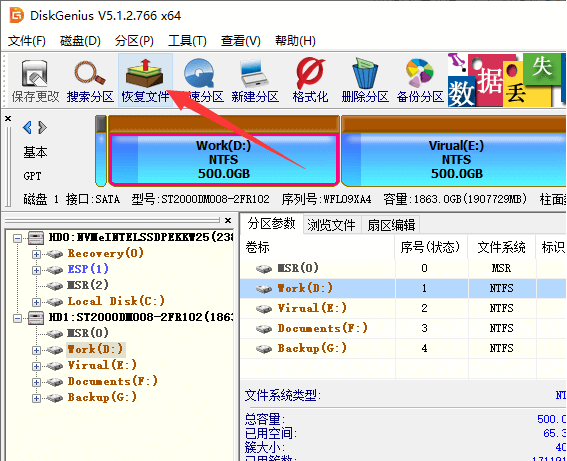
在安装系统的时候会要求用户选择个分区来安装系统,正常应该选择原来的系统分区,但是用户不小心选择了有数据的分区。系统安装程序将该分区格式化,并将操作系统释放安装至此分区。安装完系统后,只有该分区的数据丢失了,其他分区的数据没有受到影响。
操作系统通常会占用几十G的空间,大量的数据写入会造成严重的数据覆盖,会有很多数据受损甚至是全部覆盖。丢失的数据很难按照原始的目录结构完整恢复。遇到这种情况,不要再运行该系统,以免系统运行期间产生更多的写入操作,将硬盘接到电脑上当作从盘使用。然后使用数据恢复软件对这个分区进行完整深度扫描。
恢复方法
第一步:打开DiskGenius,选中丢失数据的分区,然后点击"恢复文件"按钮,如下图所示:
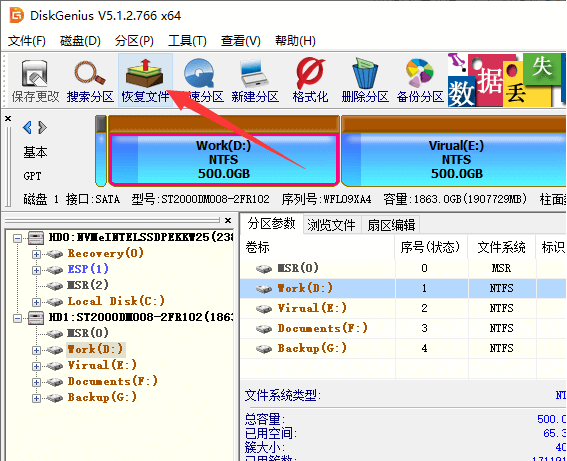
第二步:勾选所有的恢复选项,然后点击"开始"按钮,开始搜索丢失的数据。
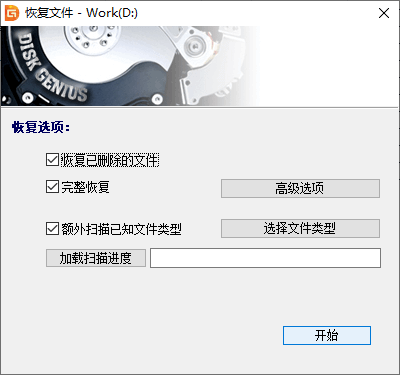
在开始扫描之前,还可以点击"选择文件类型"按钮,为深度扫描指定文件类型。
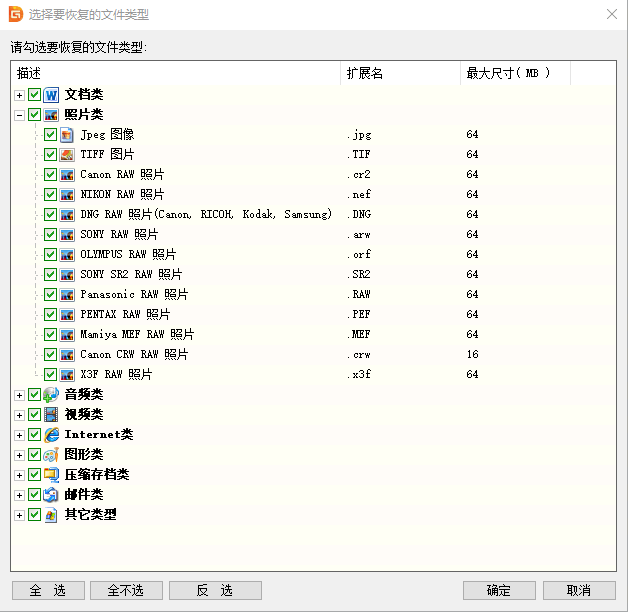
第三步:预览文件,检查文件恢复效果。
通过预览文件,可以判断文件是否损坏了。这一步很重要,尤其是当数据覆盖比较严重的情况。预览失败的文件,说明已经损坏了,文件最终复制出去也是损坏的。如果丢失的文件已经被完全覆盖,那么扫描结果中不会显示该文件。
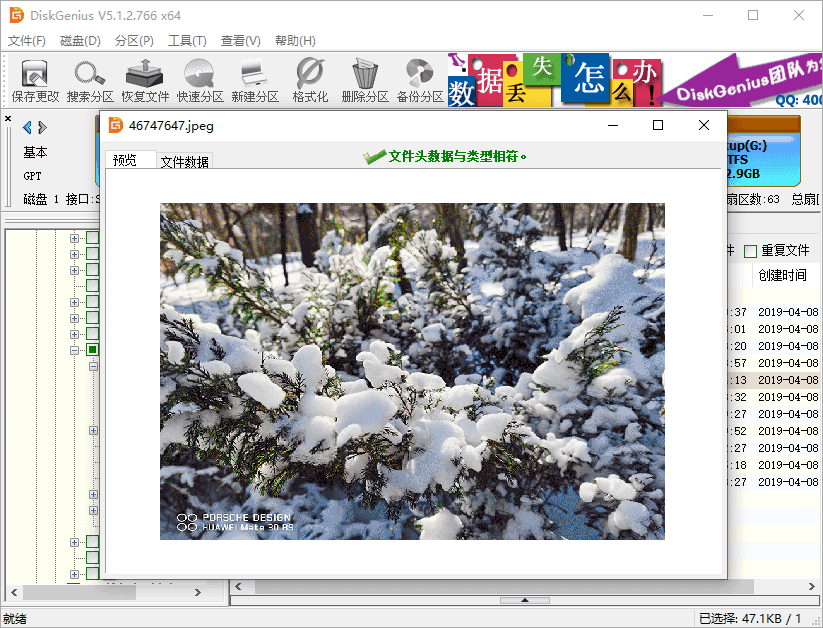
第四步:勾选需要恢复的文件,点击鼠标右键并选择"复制到指定文件夹"。然后就可以在其他分区设置个文件夹来保存恢复的文件了。
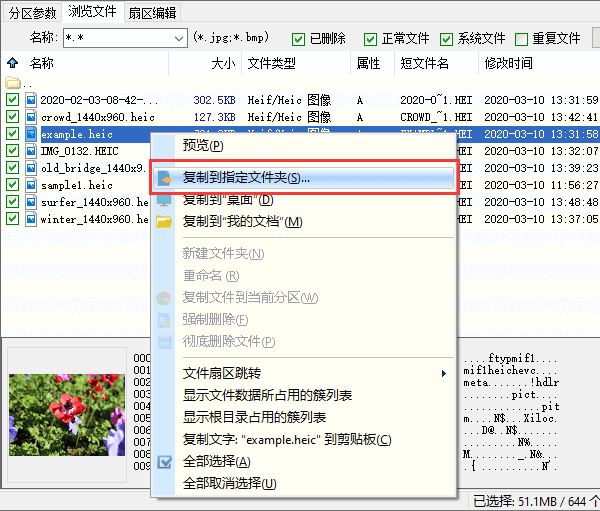
以上就是 DiskGenius 如何执行重装系统数据恢复图文教程,虽然我们可以通过工具尝试恢复一些数据,但是并不一定完全恢复所有资料,建议还是大家在重装系统前备份好电脑中的重要资料比较好。




